Sok felhasználó vissza akarja állítani a törölt fájlokat, miután néhány fontos fájlt tévesen töröl. Ha ugyanazzal a problémával találkozott, akkor aggódni fog, és azonnal vissza akarja állítani a fájlok törlését. Valójában könnyű visszavonni a fájlokat. Ebben a cikkben bemutatom azt a módszert, hogyan lehet a törölt fájlokat saját maga vagy az ingyenes programok visszaállításával helyreállítani.
Fontos figyelmeztetés a törölt fájlok helyreállításáról
- Először is, ne aggódjon, mivel a törölt fájlokat könnyű helyreállítani. Ha sietve vonja vissza a fájlokat, a probléma még rosszabb lehet.
- Ne írjon új fájlokat arra a partícióra, amelyet törölt, függetlenül attól, hogy merevlemez-partícióról, USB-meghajtóról vagy digitális fényképezőgépről van-e szó.
- Ha a törölt fájlok a rendszerpartícióban vannak, a fájlok törlése után ne indítsa újra a számítógépet, és ne telepítsen új alkalmazásokat.
Miért lehet visszaállítani a törölt fájlokat?
Windows törléskor megjelöli a fájlokat és eltávolítja a fájlrendszer adatbázisából. Ez nem azt jelenti, hogy azonnal eltűntek. Valójában minden, ami eredetileg egy fájl törlésekor történik, az Windows megjegyzi, hogy a fájl által elfoglalt hely az új információk tárolására rendelkezésre álló helyként szerepel. Amíg valami új nincs megírva a meghajtó azon részén, ahol a régi fájlt tárolták, a fájl továbbra is ott van. Attól függően, hogy a fájl hány szektort foglal el, a fájl darabjai nagyon hosszú ideig létezhetnek a meghajtón. Ha nemrégiben törölte a fájlt, nagy esély van a helyreállításra, különösen, ha még nem töltött le egy csomó új fájlt, vagy több gigabájt adatot hozott létre.
Hogyan lehet kézzel törölni a törölt fájlokat?
Haladó felhasználók számára, akik ismerik a fájlrendszert, kiszámíthatja az ágazatokat, például MBR> DBR> FAT> FDT> Data zone. Az FDT törlési jelének megváltoztatása után visszavonhatja a fájlokat. Mivel ez a legtöbb ember számára túl nehéz, itt nem magyarázom el a számítás módját, ehelyett egy eszköz segítségével elmagyarázom, hogyan működik a törlés.
1. Az E partíción létrehoztam egy HDD-TOOL.txt tesztfájlt a Test mappában. A WinHex futtatása után a fájlrekordot itt találhatja meg: FDT (fájlkönyvtáblázat). (A WinHex egy szektorok szerkesztésére szolgáló eszköz)
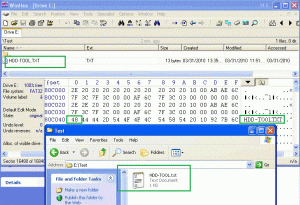
2. Törölje a tesztfájlt a „Delete & Shift” megnyomásával. A WinHex futtatása után úgy találja, hogy a fájl már nem létezik, és a fájl nevét „E5” -re változtatták, ami a törlési jel.
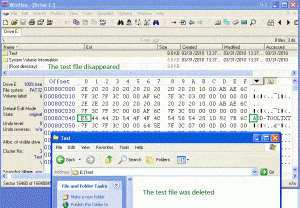
3. Windows úgy gondolja, hogy a fájlt törölték, de valójában ez a fájl még mindig létezik. A törölt fájlok helyreállításához egyszerűen módosítania kell ezt az 'E5' jelölést másra. De a fájl neve megváltozik, ha rossz értéket ír.
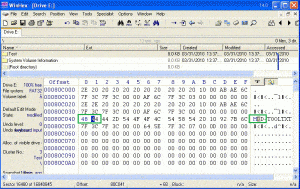
4. Az ágazat szerkesztése után ne felejtse el menteni. Ez az eszköz megkérdezi, hogy dolgozzuk-e fel.
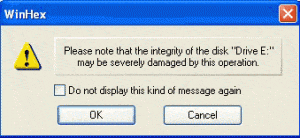
5. A fájlnév visszaállítása után újra megjelenik a törölt fájl.
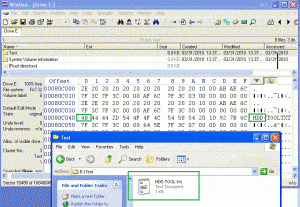
Összefoglalva: a törölt fájlok helyreállításához egyszerűen vissza kell cserélnie az E5 jelölést az eredetire vagy bármire.
Ha sok fájlt törölt, időigényes, ha a fenti módszer szerint törli a fájlok visszaállítását, tehát egy jó és ingyenes törölt fájl helyreállítási szoftver hasznos.
Hogyan lehet visszaállítani a törölt fájlokat a visszaállított freeware programmal?
Sok ingyenes törölt fájl-helyreállító szoftver található a piacon, és könnyen kezelhető. A fájlok visszaállításának a törölt fájlok helyreállítása között ugyanaz a módja, csak válassza ki azt a partíciót, amelyről törölte a fájlokat, és hagyja, hogy szkennelje. Egy idő után a törölt fájl-helyreállító szoftver felsorolja a törölt fájlokat, ezért nem bemutató itt láthatja a top 5 ingyenes adat-helyreállítási szoftver.
